近年、私はWindows 10で次の問題に何度も遭遇しました:突然、そして明白な理由もなく、電子メール Windows 10MailアプリまたはOutlook2013、2016、2019、およびOffice 365のハイパーリンクは、いくつかのWebブラウザーで開かない エラー。 この問題は通常、Windows 10の更新後に発生し、ユーザーがFirefoxまたはChromeをデフォルトのWebブラウザーとして使用し、MicrosoftEdgeを使用していない場合にのみ発生します。
Outlook、Windows電子メール、Thunderbird、またはWindows 10の他のプログラムでリンクを開くことができない場合は、以下を読み続けて問題を解決してください。
このチュートリアルには、Windows10で電子メールまたは他のアプリケーションからリンクを開こうとしたときに次のエラーを修正する手順が含まれています。
- Windows10でhtmllinks /files.hyperlinksを開くことができません。
- あなたの組織のポリシーにより、このアクションを使用するために完了することができません。 詳細については、ヘルプデスクにお問い合わせください。
- このコンピューターの制限により、この操作はキャンセルされました。 システム管理者に連絡してください
修正:Windows10で電子メールまたは他のプログラムからHTMLリンクを開くことができません。
方法1。 レジストリのHTMLファイルの関連付けを修正します。
Windows 10 Mail、Outlook、またはその他のアプリでHTMLリンクを開くことができない場合は、以下の手順に従って、レジストリにHTMLリンクの欠落している関連付けを追加してください。
1. 開ける 管理者としてのコマンドプロンプト。 それを行うには:
- 検索ボックスに次のように入力します。 cmd (また コマンド・プロンプト).
- 右クリック コマンド・プロンプト (結果)そして選択 管理者として実行.

2. コマンドプロンプトで、次のコマンドを順番に入力します(を押します 入力 各コマンドの後):
- REG ADD HKEY_CURRENT_USER \ Software \ Classes \ .htm / ve / d htmlfile / f
- REG ADD HKEY_CURRENT_USER \ Software \ Classes \ .html / ve / d htmlfile / f
- REG ADD HKEY_CURRENT_USER \ Software \ Classes \ .shtml / ve / d htmlfile / f
- REG ADD HKEY_CURRENT_USER \ Software \ Classes \ .xht / ve / d htmlfile / f
- REG ADD HKEY_CURRENT_USER \ Software \ Classes \ .xhtml / ve / d htmlfile / f
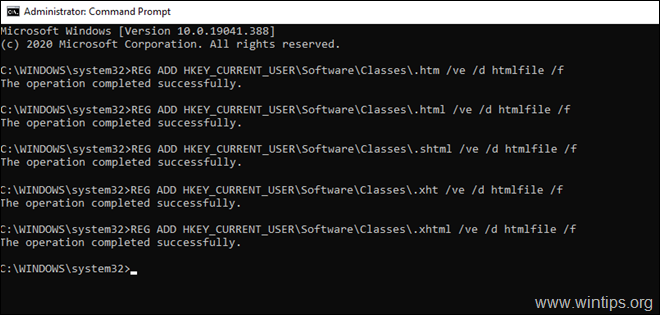
3. 再起動 PCを使用して、ハイパーリンクをもう一度開いてみてください。
方法2。 MicrosoftEdgeをデフォルトのWEBブラウザとして設定します。
FirefoxまたはChromeをデフォルトのブラウザとして使用している場合にのみ発生する「HTMLリンクが開かない」問題があるため、続行してMicrosoftEdgeをデフォルトのブラウザとして設定してください。 それを行うには:
1. 選ぶ あなたの電子メールアプリケーション。 (例:Outlook、Windows Mail、Thunderbird)。
2. に移動します 始める メニュー ![image_thumb [2] _thumb image_thumb [2] _thumb](/f/da6b8dc4263558364a25b6f24746c31a.png) 、 クリック 設定
、 クリック 設定  次にクリックします アプリ。
次にクリックします アプリ。
3. 選択する デフォルトのアプリ そしてで ウェブブラウザ 現在のブラウザをクリックして、 マイクロソフトエッジ デフォルトのWebブラウザとして。
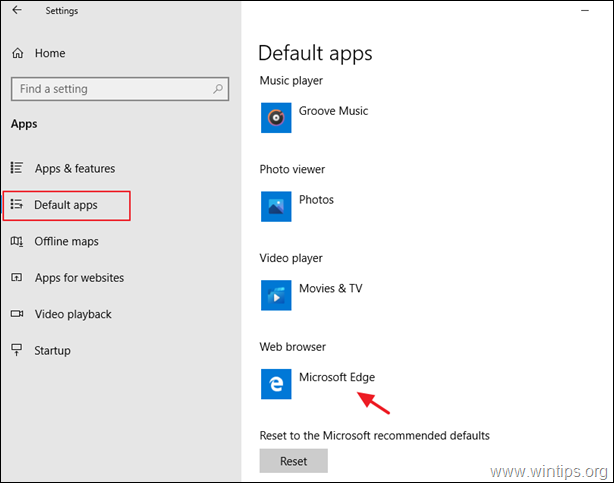
4. 電子メールプログラムを開き、リンクを開いてみてください。
それでおしまい! このガイドがあなたの経験についてコメントを残すことによってあなたを助けたかどうか私に知らせてください。 他の人を助けるために、このガイドを気に入って共有してください。